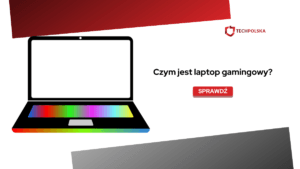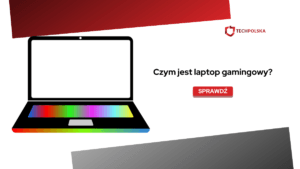Chcesz się dowiedzieć, jak zacząć streamować? Dobrze trafiłeś! Streaming to świetna zabawa, która pozwala spojrzeć z zupełnie innej strony na hobby, jakim jest granie. Może nie od razu zostaniesz streamerem z wielotysięczną widownią, ale od czegoś trzeba zacząć, prawda? Ten poradnik pokaże ci, jak szybko skonfigurować odpowiednie elementy i zacząć streamować.
Dowiesz się:
- Co to znaczy streamować?
- Jakie są programy do streamowania i który wybrać?
- Jak streamować na Twitchu? Pierwsza konfiguracja.
- Czym są sceny?
- Jak zacząć streamować? Porady dla początkujących.
- Jak radzić sobie z botami?
- Jak streamować w ultrawide?
- Jak streamować z Nintendo Switch?
- Do czego służy capture card?
- Jak zostać streamerem?
Co to znaczy streamować?
Kilka słów wstępu z wyjaśnieniem. Jeśli ostatnich kilka lat spędziliście gdzieś pod kamieniem, z dala od internetu, mogliście przeoczyć rozwój streamingu. Co to znaczy streamować? W sensie technicznym to oczywiście „po prostu” transmisja strumieniowa. Tak jak w Tidalu, czy Netflixie możecie strumieniowo słuchać muzyki i oglądać wideo, tak możecie prowadzić streaming z własnej rozgrywki. Tego dotyczy ten poradnik.
Za pomocą serwisu Twitch oraz odpowiedniego oprogramowania możecie streamować, jak gracie w swoje ulubione gry, a inni użytkownicy mogą was oglądać i słuchać, co macie na ten temat do powiedzenia. Wbudowany w serwis czat pozwala na interakcje między widzami i streamerem, co przydaje się do budowy społeczności fanów.
Jakie są programy do streamowania i który wybrać?
Programy do streamowania omówiliśmy szczegółowo w innym artykule. W skrócie: są trzy „główne” programy:
- OBS Studio – duże możliwości, ale nie został stworzony typowo „pod” streaming. To sprawia, że może być ciężko się odnaleźć. Trudna konfiguracja.
- Streamlabs – Stworzony na bazie OBS-a typowo pod Twitcha. Łatwiejsza konfiguracja i mnóstwo narzędzi do kontroli streamu i interakcji ze społecznością.
- Twitch Studio – oprogramowanie stworzone przez Twitcha, które stawia sobie na cel możliwie największe uproszczenia. Nie ma tak bogatych możliwości, jak Streamlabs, ale wygrywa przez wyjątkowo prostą pierwszą konfigurację.
Mając doświadczenie ze wszystkimi trzema, mogę powiedzieć jedno. Jeśli zastanawiacie się, jak zacząć streamować, to właśnie Twitch Studio będzie najbardziej przystępny. Sam korzystam właśnie z niego. Jeśli kiedyś zostanę znanym streamerem z dużą społecznością, pewnie będę musiał przesiąść się na Streamlabs. Do tego czasu doceniam prostotę.
Jak streamować na Twitchu? Pierwsza konfiguracja
Streamowanie na Twitchu to sprawa dużo prostsza niż może się wydawać na pierwszy rzut oka. Nie zdziw się, jeśli będziesz gotowy do działania w przeciągu dosłownie kilku minut. Jest to oczywiście zależne od oprogramowania, ale jak już wspomniałem, dla ułatwienia wybieramy Twitch Studio i to ono posłuży nam za przykład jak zacząć streamować.
Co potrzebujesz, żeby zacząć stream?
- Komputer.
- Program do streamowania.
- Mikrofon.
- Kamerę.
- I oczywiście grę.
Bez mikrofonu i kamery można streamować, ale będzie to bariera do budowy społeczności. Jeśli nie dasz rady zaciekawić swoją osobą innych, nie wrócą na twój kanał.
Jeśli wszystko jest gotowe i podłączone, czas zacząć streamować. Przygotuj swoje konto na Twitchu, a jeśli go nie masz – załóż je. Uzupełnij podstawowe dane o sobie, dodaj linki do social media (jeśli masz) i zadbaj o to, żeby twój profil miał przyjazny wygląd.
Twitch Studio wykryje i zoptymalizuje ustawienia automatycznie, więc na dobrą sprawę wystarczy zalogować się swoim kontem Twitch i możesz wciskać „Rozpocznij transmisję”. Warto jednak sprawdzić samemu kilka rzeczy:
- Kamera: ustawcie ją tak, żeby być dobrze widocznym.
- Mikrofon: być może najważniejsza sprawa. Musicie być dobrze słyszalni, wszelkie trzaski, zbyt ciche lub głośne mówienie będzie odpychać widzów od waszego kanału. Warto poprosić kogoś, żeby testowo z wami sprawdził dźwięk. Reagujcie również na głosy widzów, że coś jest nie tak.
- Jakość transmisji: jeśli nie używacie standardowego monitora 16:9, pewnie będzie trzeba ustawić odpowiednio jakość. Więcej w podpunkcie „jak streamować w ultrawide?”
- Zostaje jeszcze kwestia dopasowania scen. O tym poniżej.
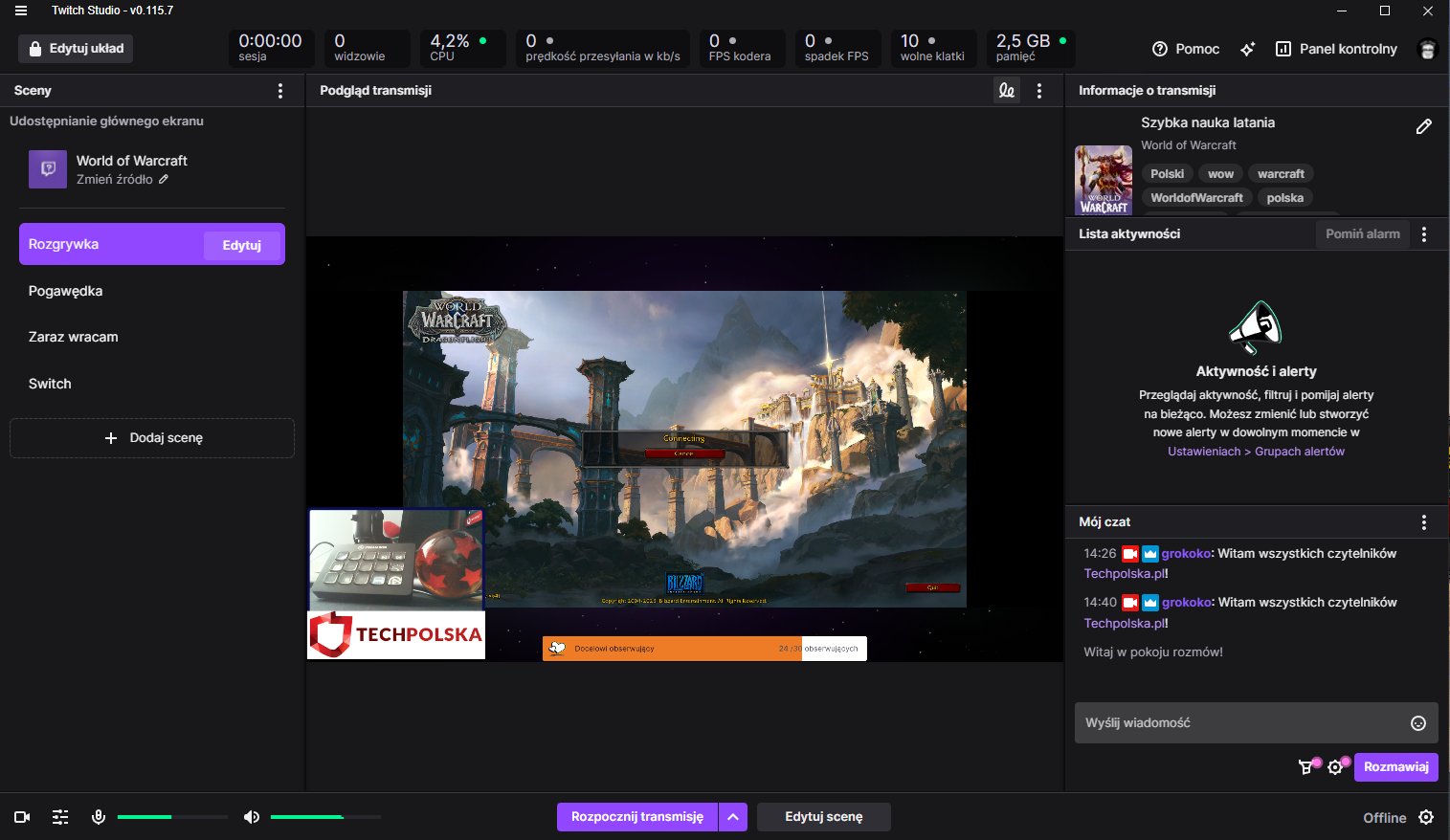
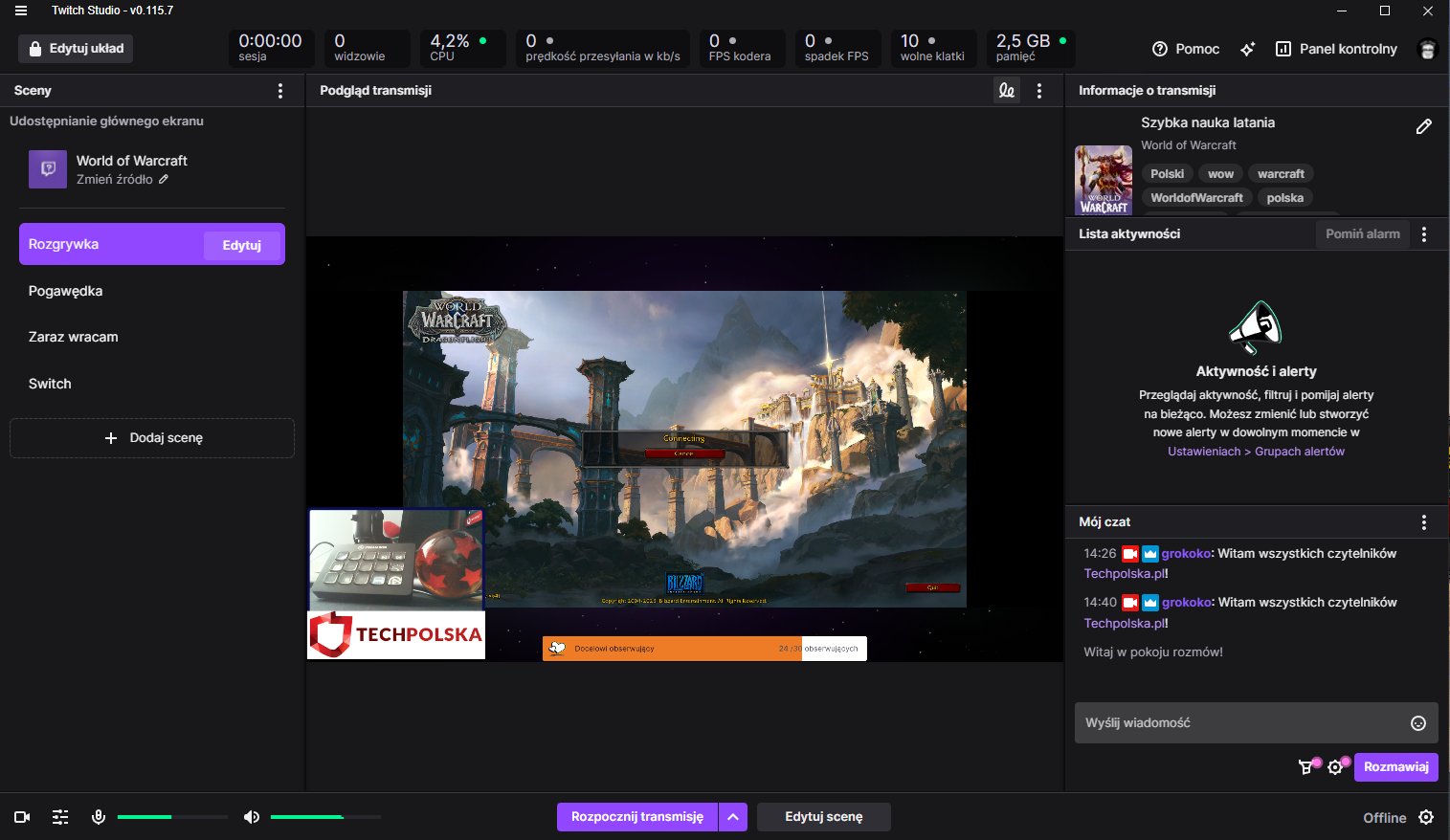
Czym są sceny?
Sceny to po prostu zbiory ustawień dotyczące tego, co wyświetlamy. Dzięki nim szybko przełączysz obraz na coś innego, np. na „zaraz wracam”, gdy coś się stanie.
Twitch Studio przychodzi z trzema odgórnie ustawionymi scenami: Rozgrywka, Pogawędka i Zaraz Wracam. Pierwsza pokazuje obraz z gry z kamerką w rogu, druga pokazuje powiększony obraz z kamery i duży czat, a trzecia to oczywiście zaślepka na nieprzewidziane sytuacje.
Wszystkie sceny można w pełni dopasować pod siebie. Przesunąć lub zmienić rozmiar elementów, dodać nowe, wszystko. Oczywiście można również dodać kompletnie nowe sceny. Podobnie będzie w Streamlabs, za to w OBS trzeba ustawić wszystko od zera.
Czy streamowanie na Twitchu wymaga dwóch monitorów?
Nie. Dwa monitory są bardzo przydatne, ale zdecydowanie nie są wymagane.
Jak zacząć streamować? Porady ogólne dla początkujących
To, co teraz omówimy, nie należy do porad stricte technicznych, raczej to po prostu zbiór dobrych nawyków i porad.
- Jakość. Wspomniałem o tym przy dźwięku, jednak tyczy się to wszystkiego. Nie musicie mieć najlepszego sprzętu, ale musicie się postarać, żeby robić jak najlepsze wrażenie. Widzowie nie chcą oglądać pikselozy, przycinek i artefaktów.
- Nie kopiuj innych, bądź sobą. Może cię kusić pójście na skróty i kopiowanie popularnych streamerów. Nie ma to żadnego sensu, widzowie łatwo wyczuwają fałsz. W dodatku branża streamingu jest tak popularna i „napchana”, że raczej trudno będzie ci zrobić karierę. Jeśli nastawisz się na szybką popularność, to prędzej szybko się sparzysz i wypalisz. Podejdź do tego, jak do zabawy i nowego hobby.
- Bądź cierpliwy. To wynika z poprzedniego punktu: nie od razu będziesz miał sporo widzów. Jest spora szansa, że czeka cię sporo grindu.
- Streamuj regularnie. Niekoniecznie codziennie, ale na pewno o stałych porach. To pozwoli twoim widzom łatwiej do ciebie wracać.
- Rozmawiaj z widzami. To właśnie interakcje z tobą sprawią, że twoi widzowie poczują się w pewien sposób przywiązani i będą chcieli wracać na twój stream.
Powtórzę jeszcze raz. Największym błędem początkujących streamerów jest wyjście z założenia, że z dnia na dzień staną się sławni i będą zarabiać dużo pieniędzy. Tymczasem samo osiągnięcie na Twitchu progu, gdy będziecie mogli odpalić donacje, może zająć bardzo dużo czasu.
Streamowanie na Twitchu a boty – jak sobie radzić?
Czasem może ci się przydarzyć, że zostaniesz zaatakowany przez boty. Jak to działa i jak sobie z tym radzić? Jeśli nagle zauważysz wielką liczbę nowych follow, często bez obecności na streamie, najpewniej zostałeś zaatakowany.
Początkowo duża liczba obserwujących może kusić, żeby ją zostawić, ale każdy to łatwo rozpozna i stwierdzi, że pewnie kupujesz lajki, więc nie warto cię oglądać. Nie musisz sprawdzać tego codziennie i usuwać każdego pojedynczego bota. Hurtową ilość jednak warto usunąć.
Z tego samego powodu nie waż się kupować lajków. Algorytmy Twitcha bez problemu to wykryją i mogą przestać cię promować.
Na szczęście powstały narzędzia, które sobie z tym radzą. Jednym z nich jest Twitch Tools by @commanderRoot. W zakładce „Followers / Following” wybierzcie opcje „Follower list viewer” i zezwólcie na dostęp do swojego konta. Wtedy zobaczycie listę swoich obserwujących. O proszę, przeoczyłem jednego bota u siebie!
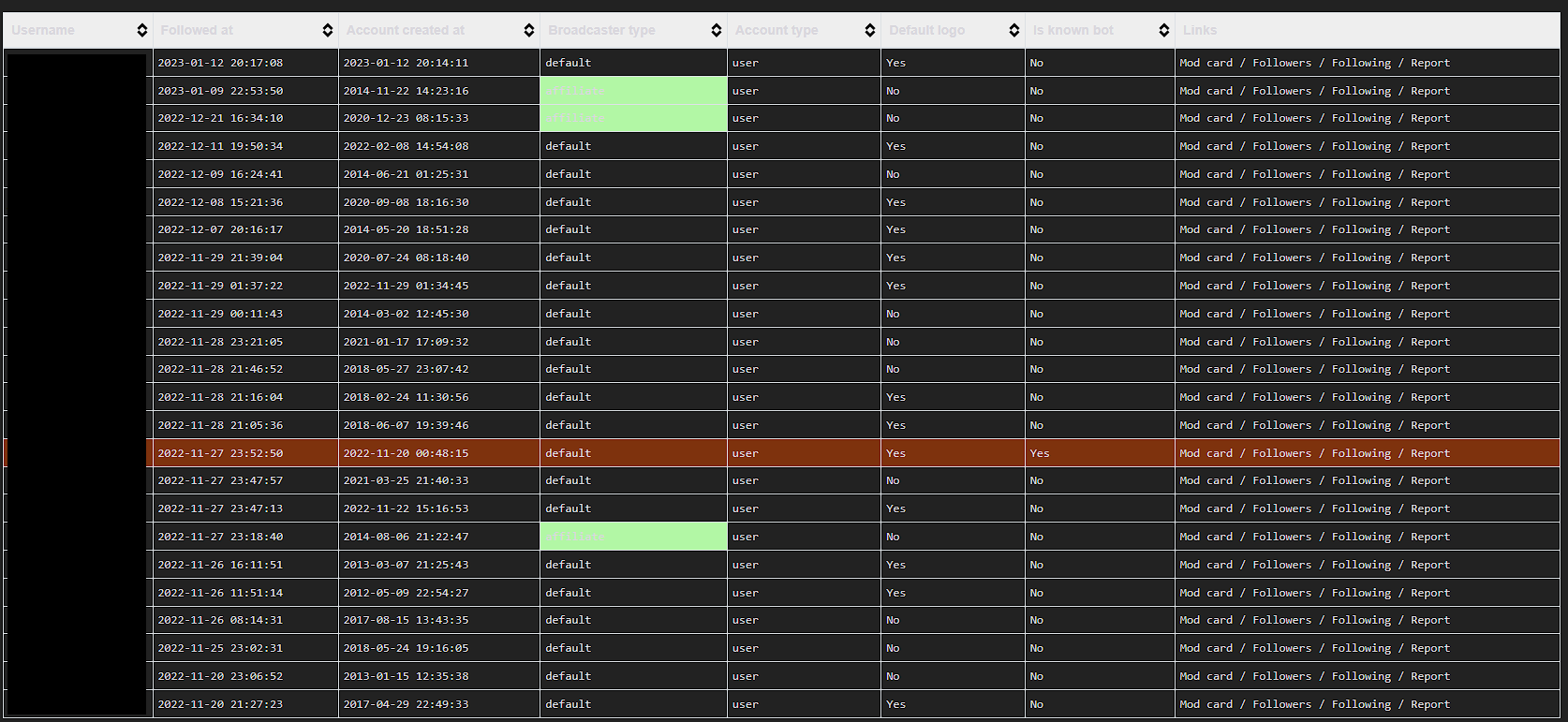
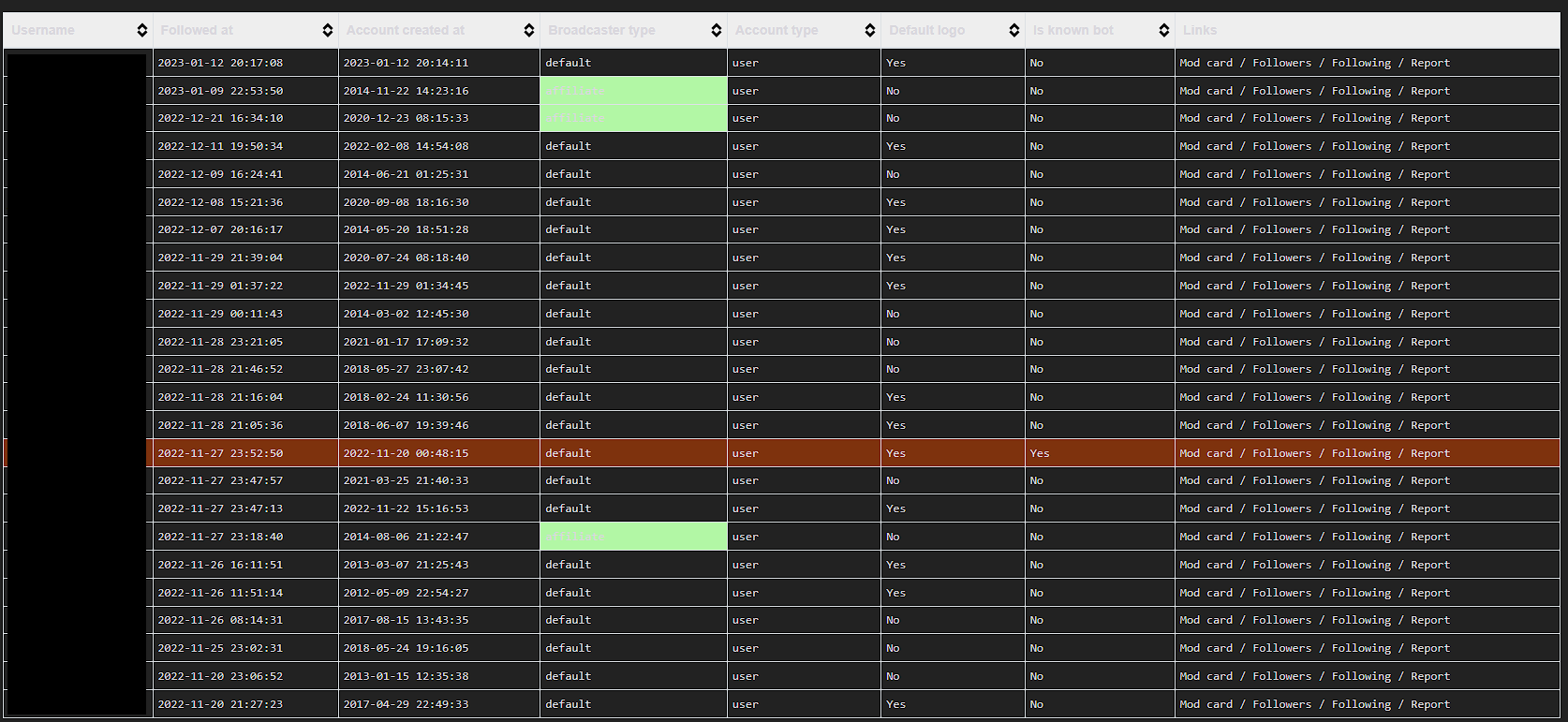
W tej zakładce możecie usuwać boty ręcznie/pojedynczo. Natomiast w zakładce „Follower remover” możecie to zrobić hurtowo. Uważajcie, żeby nie usunąć prawdziwych oglądających, nie da się tego cofnąć! Prawdziwi ludzie będą musieli dać wam follow ponownie, a już samo to może pozostawić niesmak.
Jak streamować w ultrawide?
Większość programów będzie domyślnie ustawiona i zoptymalizowana pod obraz 16:9, czyli „normalną” panoramę. Streamowanie niestandardowego obrazu rodzi problemy techniczne, ponieważ widz najpewniej będzie oglądał stream na monitorze 16:9.
Jeśli nie wprowadzisz pewnych zmian, może to zostać źle odebrane. Domyślnie taki obraz będzie wyświetlał się ze sporymi czarnymi paskami na górze i dole ekranu, co będzie trudne do oglądania. Monitory ultrawide są jednak coraz bardziej popularne, więc warto wiedzieć, jak rozwiązać ten problem.
Jak sobie z tym poradzić? Możesz albo „uciąć” boki, co ponownie raczej nie będzie dobrze odebrane, albo „wcisnąć” swój ekran w obraz 16:9, a wolne miejsce uzupełnić tapetą i jakimiś elementami np. kamerką, czatem itp. Właściwie to powiedziałem już wszystko, musicie tylko zmienić w ustawieniach wyświetlaną rozdzielczość, a następnie dopasować sceny.
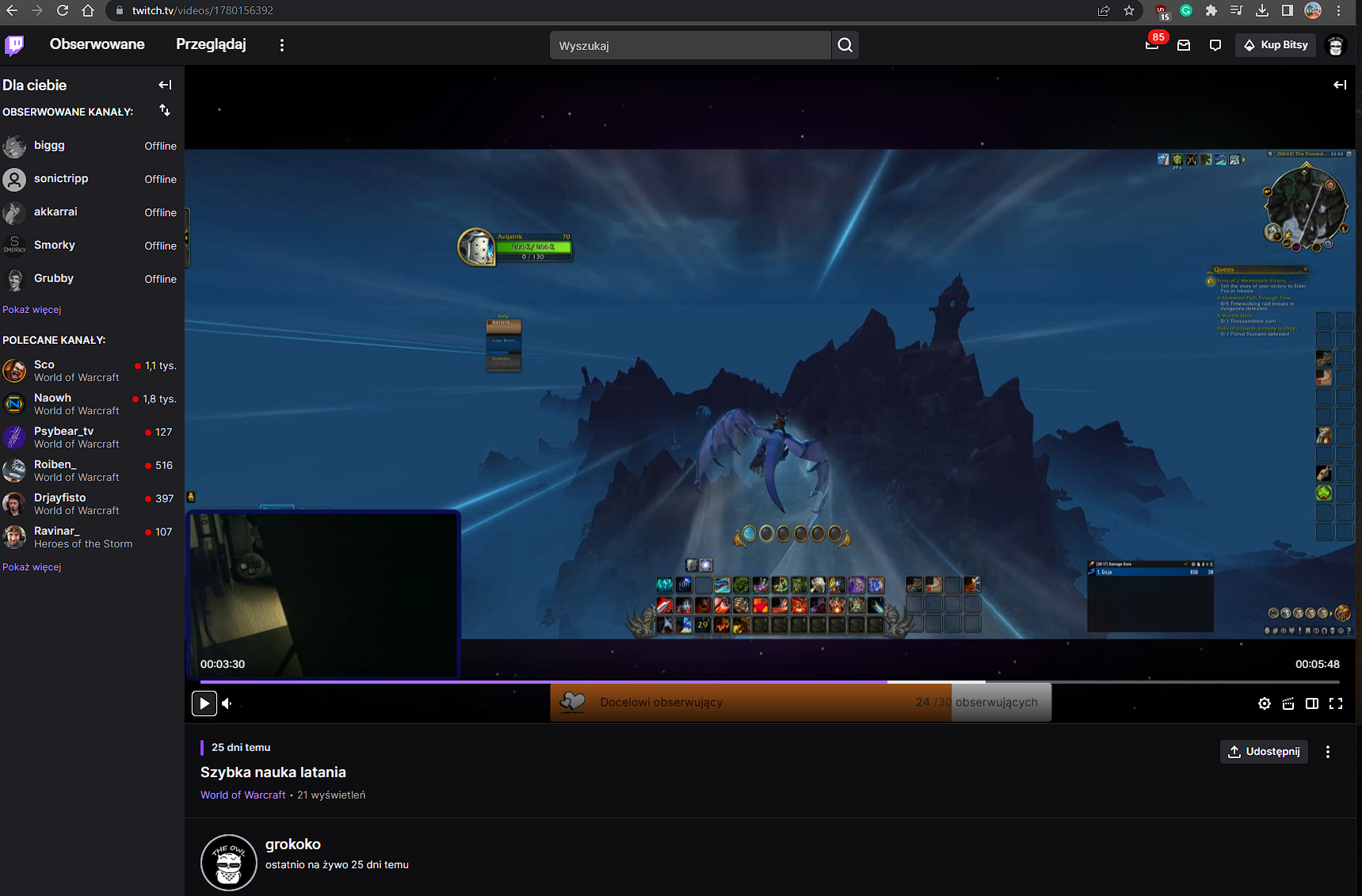
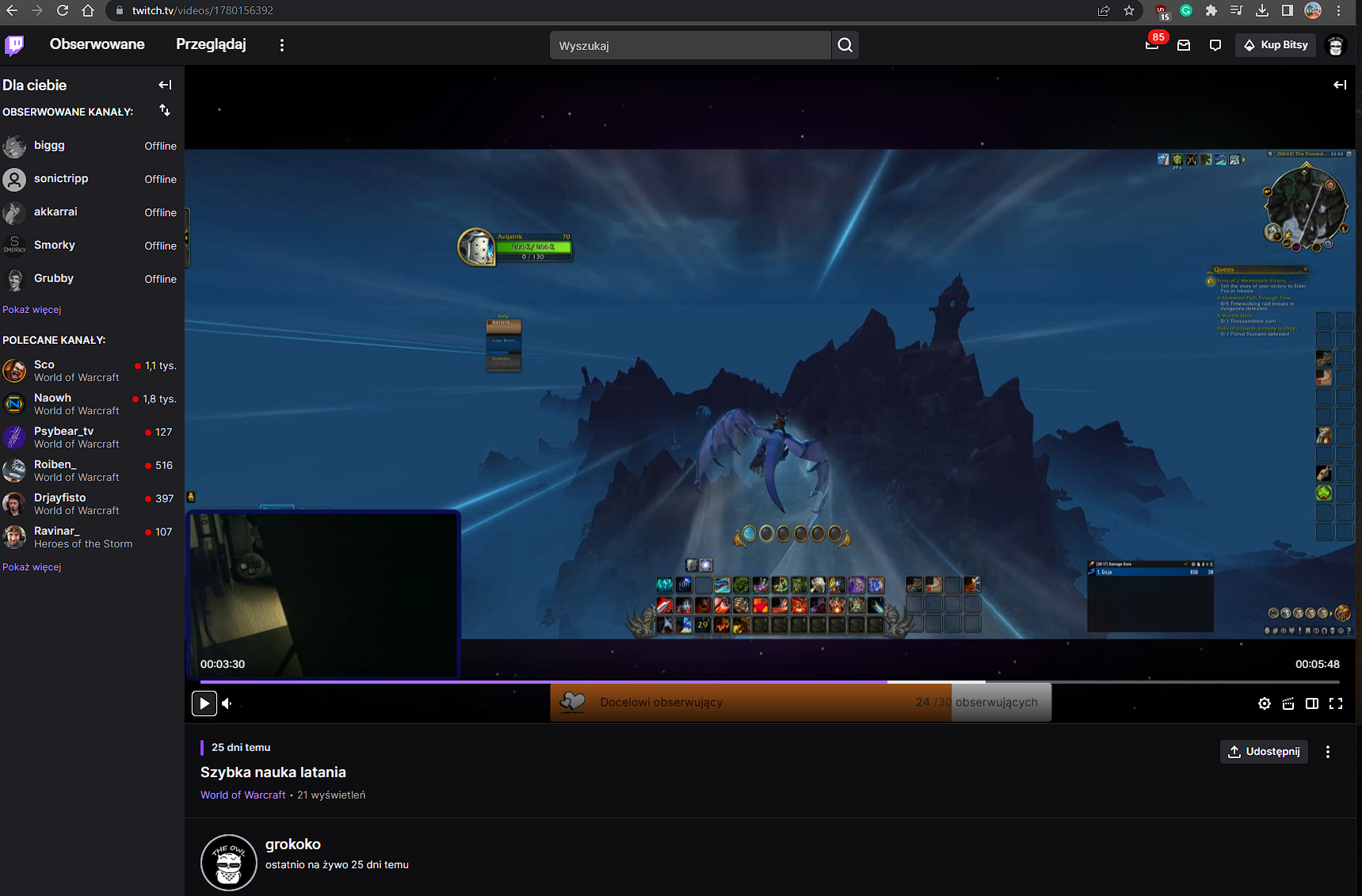
Jak streamować z Nintendo Switch?
Gdy zastanawiasz się, jak streamować na Twitchu, nie musisz mieć wcale na myśli grania na komputerze. Playstation i Xbox mają wbudowaną w swoje systemy możliwość streamowania na Twitchu. Wystarczy zalogować się swoim kontem Twitch w menu konsoli w odpowiednim momencie rozpocząć stream. Problem pojawia się przy starszych konsolach oraz słynnym pstryczku.
Jak streamować z Nintendo Switch? Niestety system operacyjny Nintendo nie ma tej opcji wbudowanej i trzeba sobie radzić w inny sposób. Jednym z nich jest… ściągnięcie aplikacji do streamowania na smartfon i streaming za pomocą kamery skierowanej na TV. Może jakość będzie bardzo zła, ale za to nikt nie będzie was chciał oglądać.
Jest jednak inny sposób, chociaż będzie trzeba wydać trochę pieniędzy. Rozwiązaniem jest kupno capture card, czyli karty przechwytującej. Kartę podłącza się jednocześnie „między” konsolę a TV, do komputera i do prądu. Za pomocą odpowiedniego oprogramowania można wtedy przechwytywać obraz z konsoli i streamować na Twitch za pomocą komputera. Odpowiednie oprogramowanie będzie dołączane przez producenta. W przypadku tańszych capture card warto użyć OBS-a.
Do czego służy capture card?
Karty przechwytujące są potrzebne do streamingu w przypadku konsoli Nintendo Switch lub w przypadku starszych konsol. Mogą się jednak przydać do innych zastosowań. Jeśli przy okazji streamingu chcecie nagrywać rozgrywkę, karta przechwytująca jest dla was.
Karta przechwytująca nie tylko uprości cały proces, zrobi to bez nadmiernego obciążania komputera, a w dodatku zadba o odpowiednią jakość przetwarzanego wideo. Najlepsze capture cardy radzą sobie bez problemu z obrazem w 4K!
Jak zostać streamerem?
Jak zostać streamerem? Można ten proces ograniczyć do szybkiej konfiguracji oprogramowania do streamingu, podłączenia kamerki i mikrofonu, a potem odpaleniu ulubionej gry. I już, jesteś streamerem, brawo!
Do zostania znanym streamerem jednak daleka droga. Często to regularny grind, w którego trakcie liczba oglądających może wynosić okrągłe zero. Wymaga to sporo samozaparcia, żeby nie ulec demotywacji i się nie poddać.
Z tego powodu powtarzającym się wątkiem przez cały poradnik jest kwestia zabawy. Nie nastawiajcie się na popularność, bo wtedy łatwo metaforycznie „spaść z wysoka”. Streaming to dobra zabawa, a przy takim nastawieniu będzie to świetne hobby nawet przy niewielkiej liczbie oglądających.
WARTO PRZECZYTAĆ: